Ajouter une règle à un type d’élément de travail (processus d’héritage)
Azure DevOps Services | Azure DevOps Server 2022 | Azure DevOps Server 2019
Les règles personnalisées prennent en charge un certain nombre de cas d’usage métier, ce qui vous permet d’aller au-delà de la définition d’une valeur par défaut pour un champ ou de la rendre nécessaire. Les règles vous permettent d’effacer la valeur d’un champ, de copier une valeur dans un champ et d’appliquer des valeurs en fonction des dépendances entre les valeurs des différents champs.
Important
Le modèle de processus d’héritage est disponible pour les projets configurés pour le prendre en charge. Si vous utilisez une collection plus ancienne, vérifiez la compatibilité du modèle de processus. Si votre collection locale est configurée pour utiliser le modèle de processus XML local, vous pouvez uniquement utiliser ce modèle de processus pour personnaliser l’expérience de suivi du travail. Pour plus d’informations, consultez la section Choisir le modèle de processus pour votre collection de projets.
Avec une règle personnalisée, vous pouvez définir un certain nombre d’actions en fonction de conditions spécifiques. Par exemple, vous pouvez appliquer une règle pour prendre en charge ces types de scénarios :
- Lorsqu’une valeur est définie pour Priority, faites en sorte que le champ Risque soit obligatoire
- Lorsqu’une modification est apportée à la valeur de Release, effacez la valeur de « Jalon »
- Lorsqu’une modification a été apportée à la valeur du travail restant, effectuez le travail terminé comme champ obligatoire
- Lorsque la valeur Approuvé est True, effectuez l’approbation par un champ obligatoire
- Lorsqu’un récit utilisateur est créé, effectuez les champs suivants : Priorité, Risque et Effort
- Lorsque l’utilisateur actuel est membre de « Administrateurs de projet », rendez la priorité requise
- Lorsque l’utilisateur actuel n’est pas membre de « Administrateurs de projet », masquez le champ Priorité
Remarque
Vous définissez un champ obligatoire et spécifiez un champ par défaut par le biais de l’onglet Options du champ.
Avant de définir une règle personnalisée, passez en revue les règles et l’évaluation des règles, composition de règle de processus héritée. Pour obtenir des exemples illustrant des scénarios courants d’application de règles, consultez Exemples de scénarios de règle.
Prérequis
Pour obtenir des conseils sur la personnalisation d’Azure Boards pour s’aligner sur vos besoins métier spécifiques, consultez À propos de la configuration et de la personnalisation d’Azure Boards.
| Catégorie | Exigences |
|---|---|
| Permissions | - Pour créer, supprimer ou modifier un processus : membre du groupe Administrateurs des collections de projets ou autorisations spécifiques au niveau de la collection pour Créer un processus, Supprimer un processus, Modifier le processus, ou Supprimer un champ de l'organisation dont l'option est définie sur Autoriser. Pour plus d’informations, consultez Définir les autorisations et l’accès pour le suivi du travail, Personnaliser un processus hérité. - Pour mettre à jour les tableaux : administrateur d’équipe ou un membre du groupe administrateurs de projet. |
| Accès | - Même si vous avez de base ou un accès inférieur, vous pouvez toujours modifier un processus si quelqu’un vous donne des autorisations pour le faire. - Pour mettre à jour et modifier le type de vos éléments de travail existants : membre du projet. |
| modèle de processus de projet | - Avoir le modèle de processus d’héritage pour la collection de projets contenant le projet. - Si vous migrez des données vers Azure DevOps Services, utilisez le service d’importation de base de données Team Foundation Server . |
| Connaissances | Connaissance des modèles de personnalisation et de processus . |
Ouvrir les paramètres de processus d’une organisation
Connectez-vous à votre organisation (
https://dev.azure.com/{yourorganization}).Sélectionnez
 Paramètres de l’organisation.
Paramètres de l’organisation.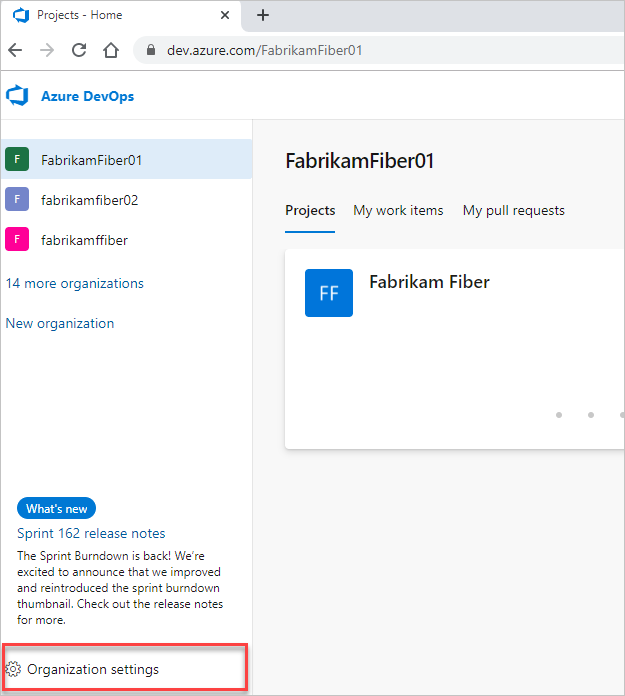
Sélectionnez Traiter.
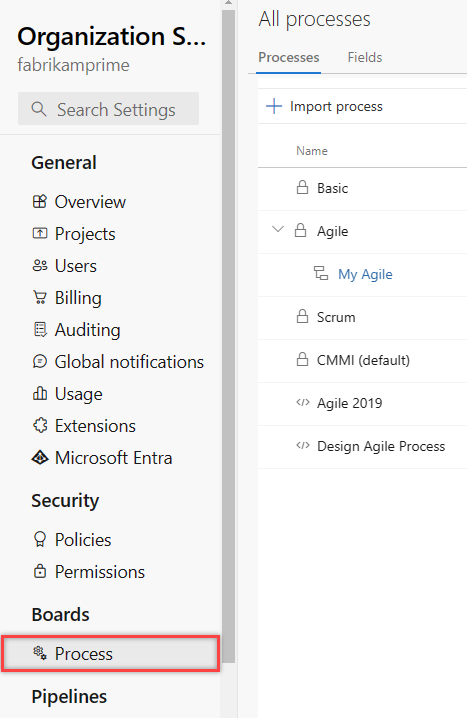
Connectez-vous à votre collection (
https://dev.azure.com/{Your_Collection}).Sélectionnez Paramètres de collecte ou Paramètres administratifs.
Sélectionnez Traiter.
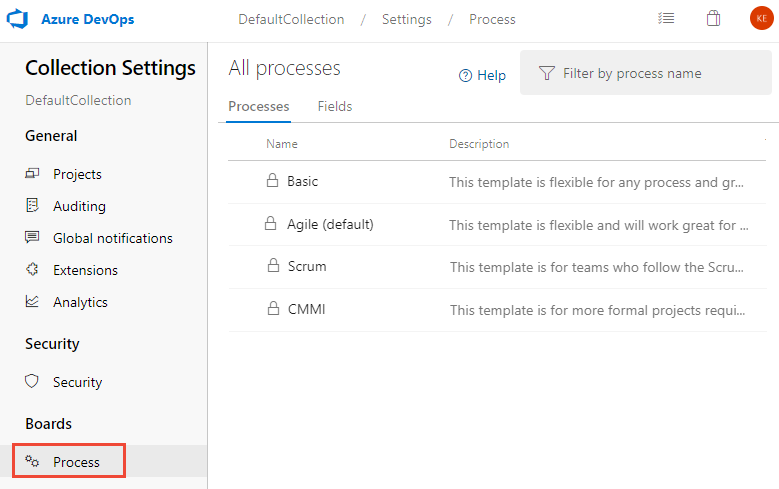
Remarque
Lorsque vous personnalisez un processus hérité, tous les projets qui utilisent ce processus reflètent automatiquement les personnalisations. Pour garantir une transition fluide, nous vous recommandons de créer un processus de test et un projet, ce qui vous permet de tester vos personnalisations avant de les implémenter à l’échelle de l’organisation. Pour plus d’informations, consultez Créer et gérer des processus hérités.
Ajouter une règle personnalisée
Vous ajoutez des champs à un type d’élément de travail sélectionné.
Sélectionnez le WIT auquel vous souhaitez ajouter une règle, choisissez Règles, puis nouvelle règle.
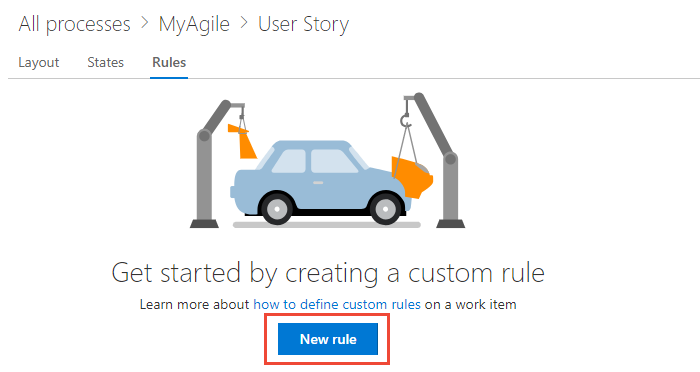
Si vous ne pouvez pas remplir la boîte de dialogue Nouvelle règle d’élément de travail, vous n’avez pas les autorisations nécessaires pour modifier le processus. Voir Définir les autorisations et l’accès pour le suivi du travail, Personnaliser un processus hérité.
Nommez la règle et sélectionnez les conditions et les actions dans les menus déroulants.
Conseil
Spécifiez un nom qui s’appuie sur le ou les champs sur utilisant ou les conditions que vous définissez.
Ici, nous définissons que le champ Critères d’acceptation est requis lorsque l’état passe à Actif et qu’il est actuellement vide.

La séquence d’actions que vous spécifiez n’affecte pas le comportement de la règle elle-même ou son comportement par rapport à d’autres règles définies pour le même WIT.
Une fois que vous avez ajouté une règle personnalisée, ouvrez un élément de travail et vérifiez que la règle fonctionne comme prévu.
Supprimer ou désactiver une règle
Vous pouvez désactiver temporairement une règle ou la supprimer complètement.
Vous supprimez ou désactivez la règle dans le menu Actions de la règle.

Articles connexes
Remarque
Passez en revue les modifications apportées à un processus hérité par le biais du journal d’audit. Pour plus d’informations, consultez Access, exporter et filtrer les journaux d’audit.